AdChoices è un programma software che fornisce agli utenti maggiori informazioni su come gli annunci pubblicitari basati sugli interessi vengono indirizzati a loro. Tuttavia, alcune persone scoprono di aver ricevuto spam pubblicitario e una parte significativa di tali annunci riporta l'icona AdChoices.
Ora molti utenti cercano modi diversi per disinstallare le app macOS indesiderate e molti di loro vogliono rimuovere AdChoices dal Mac particolarmente.
Contenuto: Parte 1. Cos'è AdChoice?Parte 2. Come posso rimuovere manualmente AdChoices dal Mac?Parte 3. Rimuovi in modo sicuro e automatico AdChoices dal Mac
Parte 1. Cos'è AdChoice?
Gli annunci pubblicitari basati sugli interessi che attirano gli utenti in base alla cronologia del loro browser sono controllati dal Software AdChoice. Gli utenti possono controllare quali annunci vedono e scoprire perché un certo viene visualizzato facendo clic su un piccolo triangolo in alto a destra. AdChoice non causa danni. I problemi iniziano quando un adware con lo stesso nome si infiltra nei sistemi.
Lo comportamento del browser web viene tracciato dall'adware AdChoices e condivide anche le informazioni che raccoglie con parti esterne. Quindi, se hai scaricato l'app sul tuo Mac, devi rimuovere AdChoices dal Mac all'istante.
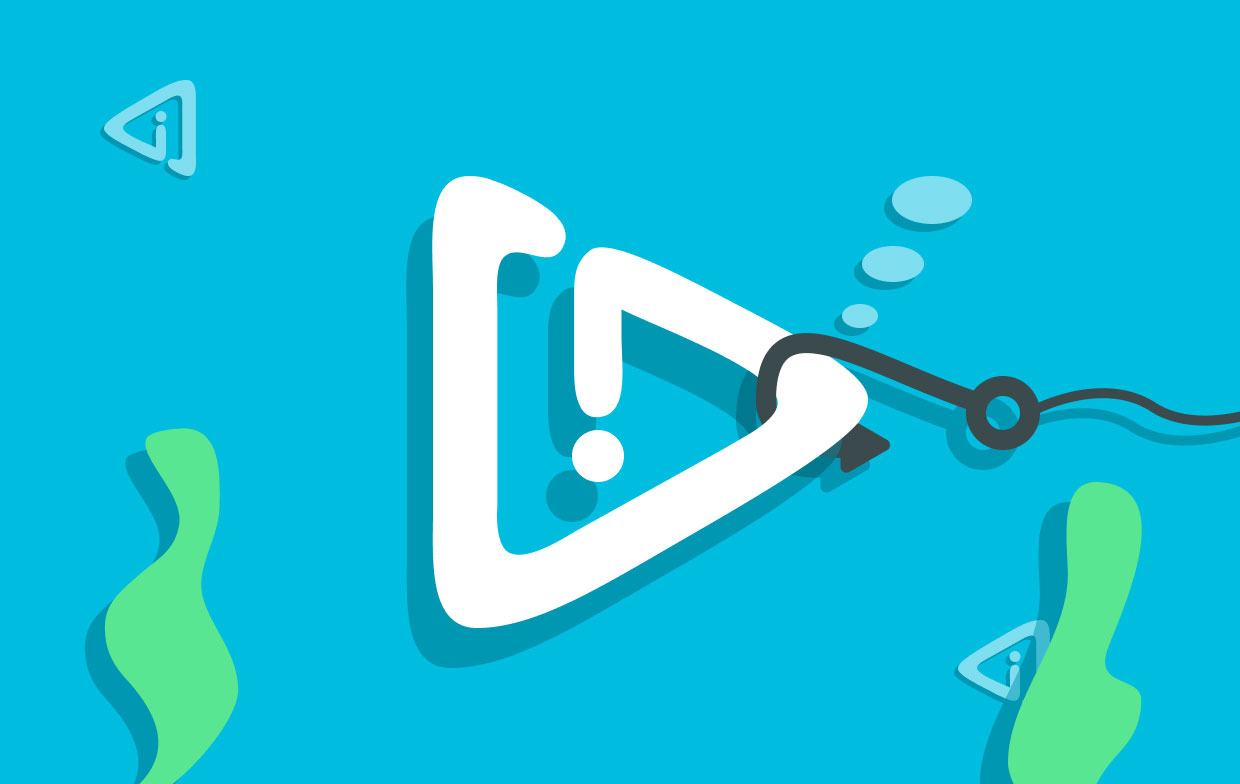
Parte 2. Come posso rimuovere manualmente AdChoices dal Mac?
Ecco alcune procedure da seguire se sei interessato a trovare metodi manuali per disinstallare AdChoices da Mac sul tuo dispositivo.
#1. Disinstalla manualmente software e file relativi a AdChoice
Passare alla Applicazioni cartella sul Mac ed elimina tutti i programmi che hai scaricato nel periodo in cui AdChoices è stato scaricato o anche che non ricordi affatto di aver scaricato. Ciò è necessario se AdChoices è stato scaricato come parte di un pacchetto software.
AdChoices e qualsiasi altra programmazione discutibile dovrebbero essere selezionati. Spostali verso il Cestino, quindi svuota il Cestino.
Quando rimuovi AdChoices dal Mac, assicurati che il tuo computer non contenga ancora file o cartelle relativi al programma AdChoices. Hanno il potenziale per diventare saldamente radicati nel sistema e diventare il motore principale di tutti i comportamenti dannosi.
Follow these procedures to identify the remnants and erase them from your computer:
- Per andare a una cartella specifica nel Finder, seleziona Go> Vai alla cartella dal menu.
- Copia e incolla questi indirizzi nei campi appropriati:
~/Library/LaunchAgents;/Library/LaunchDaemons;/Library/Application Support. Dopo ognuno, è sufficiente fare clic su Go pulsante. - Controlla ogni directory per vedere se contiene file associati a AdChoices. Se viene trovato qualcosa, spostalo verso il cestino con il mouse.
- Non appena hai finito, svuota il Cestino.
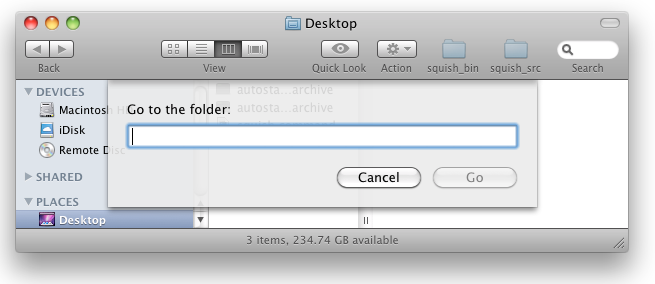
Abbiamo parlato del modo per rimuovere AdChoices dal Mac e di come eliminare i relativi file. Quanto segue riguarda il metodo per disinstallare l'estensione AdChoices dal tuo browser.
#2. Rimuovi AdChoices Extension dai browser Mac
- Safari
- Avvia Safari e seleziona il file menu
- Passare alla Estensioni sezione in Preferenze.
- Guarda verso il componente aggiuntivo AdChoices e tutti gli altri che sembrano strani. Per rimuovere qualsiasi estensione, selezionala e quindi scegli Disinstallare.
- Vai alla scheda Cerca e dall'opzione a discesa seleziona il motore di ricerca desiderato. Torna alla pagina Generale e scegli la tua homepage preferita.
- Cromo
- Vai su
chrome://extensionsin Chrome per rimuovere AdChoices Mac. - Cerca il componente aggiuntivo AdChoices o qualsiasi altra estensione sconosciuta, quindi premi Rimuovere.
- Incolla
chrome://settingsa questo punto nella barra degli indirizzi. Sul lato sinistro, seleziona Avanzate > Ripristina impostazioni. - Seleziona "Ripristina le impostazioni predefinite." Per verificare il ripristino di Chrome, seleziona Ripristina impostazioni.
- Firefox
- Firefox dovrebbe essere aperto e la barra degli URL dovrebbe contenere circa: addons.
- Individua eventuali estensioni dubbie selezionando Estensioni.
- Scegli Rimuovere selezionando i tre puntini posti accanto alle estensioni che desideri rimuovere.
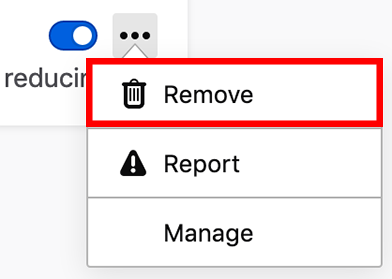
Ricarica Firefox andando su about: support e selezionando quell'opzione per ripristinare le impostazioni predefinite del browser.
Parte 3. Rimuovi in modo sicuro e automatico AdChoices dal Mac
AdChoices ha la capacità di nascondersi molto bene all'interno delle directory di sistema. L'utilizzo di un software di rimozione affidabile si rivelerà il metodo più semplice ed efficace per individuare e rimuovere AdChoices dal Mac.
Lo iMyMac PowerMyMac applicazione è senza dubbio la tecnologia più conveniente in assoluto. Questa utility eseguirà una scansione del tuo Mac per individuare ed eliminare eventuali componenti indesiderati che potrebbero influire sulla sua velocità o costituire una minaccia per la sicurezza del tuo computer.
Usando PowerMyMac Estensioni modulo, puoi eseguire la rimozione dell'estensione AdChoices dal tuo Mac nei seguenti passaggi:
- Clicchi Estensioni.
- Per condurre una ricerca che trovi e visualizzi tutti i plug-in Mac, incluso AdChoices, scegli SCAN dal menù. Come puoi vedere, esistono tre diverse categorie di estensioni: Pannelli delle preferenze, Plugin Internet e Plugin Spotlight.
- Puoi attivarli o disattivarli facendo clic sul pulsante accanto al plug-in.

D'altra parte, puoi rimuovere AdChoices dal Mac utilizzando lo strumento Programma di disinstallazione app modulo, che ti consente di cancellare qualsiasi applicazione che non desideri più. Ad esempio, puoi elimina facilmente Steam sul tuo computer alla velocità della luce con questa funzione. Di seguito sono riportate le istruzioni su come rimuoverlo:
- La procedura di rimozione può essere avviata avviando PowerMyMac, andando alla home page dell'app e scegliendo Programma di disinstallazione app dal menu che appare.
- Premendo il pulsante SCAN pulsante, il tuo computer verrà scansionato a fondo per qualsiasi software attualmente installato.
- È disponibile un elenco di tutti i programmi attualmente installati e puoi scegliere quali eliminare. L'app può essere trovata digitandone il nome nella barra di ricerca.
- Seleziona "PULITO" per eliminare dal computer tutti i file relativi a AdChoices.

Conclusione
In questo articolo, abbiamo introdotto cos'è AdChoices e perché è necessario prima disinstallarlo. Quindi parliamo anche dei due modi efficaci per rimuovere completamente AdChoices. Ti consigliamo vivamente rimuovi AdChoices dal Mac utilizzando automaticamente PowerMyMac. The way to delete extensions from browsers is given in this article too.



